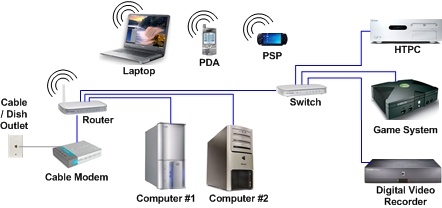Bir Samsung akıllı TV satın aldıktan sonra, ilk adım onu İnternete bağlamaktır. Bu yazıda, Samsung Smart TV'nizi bir Wi-Fi ağına nasıl bağlayacağınızı göstereceğim. Aksi takdirde Akıllı işlevler kullanılamayacaktır. Menünün kendisi açılacak ve çalışacaktır, ancak videoları izleyemeyeceğiz, siteleri indiremeyeceğiz, uygulamaları yükleyemeyeceğiz, vb. Tüm modern Samsung TV'ler, hem ağ kablosu hem de Wi-Fi (bir yönlendirici aracılığıyla) kullanılarak İnternet'e bağlanır.
Smart TV'li bir TV'niz varsa, kesinlikle bir ağ kablosu kullanarak İnternet'e bağlanma yeteneğine sahiptir. TV'nin bir LAN girişi vardır. Samsung Smart TV'yi bir ağ kablosuyla İnternete bağlama makalesinde böyle bir bağlantının nasıl yapılacağını yazdım. İnterneti Wi-Fi üzerinden değil kabloyla bağlama fırsatınız varsa, kablo kullanmak daha iyidir. Kablo bağlantısı daha hızlı ve daha kararlı olacaktır. Bu TV için çok önemli. Yönlendirici TV'den uzağa kurulursa ve kabloyu uzatmanın bir yolu yoksa, Samsung TV'yi İnternet'e Wi-Fi üzerinden bağlayacağız. Kablosuz bağlantı hızı çoğu görev için yeterlidir. Tabii ki, çoğu İnternet bağlantısının (tarife) ve yönlendiricinin hızına bağlıdır. TV'niz Wi-Fi 5 GHz (802.11c standardı) destekliyorsa ve yönlendiriciniz çift bantlıysa (Wi-Fi'yi 5 GHz'de dağıtıyorsa), bu ağa bağlanmak daha iyidir.
Samsung TV'nizde yerleşik Wi-Fi olduğundan eminseniz, kuruluma devam edebilirsiniz. Emin değilseniz hemen kontrol etmeniz daha iyi olacaktır. TV'nin özelliklerini üreticinin resmi web sitesinde görebilirsiniz. Burada bu özellik "Yerleşik Kablosuz Ağ" olarak anılır.
Sitenin TV'nin desteklediği Wi-Fi standartlarını göstermemesi üzücü. 5 GHz bandı (802.11ac standardı) için destek olup olmadığı hemen görülebilir. Sadece, dahili bir Wi-Fi modülüne sahip olmayan Smart TV'li TV modelleri (çoğunlukla eski modeller) vardır. Ve bunları Wi-Fi'ye yalnızca tescilli bir Samsung USB adaptörü veya kabloyla bağlayabilirsiniz. Ancak, bu adaptörü şu anda bulmak neredeyse imkansız olduğundan, adaptör (alıcı) olarak bir yönlendirici veya tekrarlayıcı kullanabilirsiniz. Bu yazıda bunun hakkında konuştum: Wi-Fi olmadan bir TV'yi Wi-Fi üzerinden İnternete nasıl bağlarım. Smart TV'li neredeyse her modern Samsung TV'de dahili Wi-Fi bulunur.
Sadece, dahili bir Wi-Fi modülüne sahip olmayan Smart TV'li TV modelleri (çoğunlukla eski modeller) vardır. Ve bunları Wi-Fi'ye yalnızca tescilli bir Samsung USB adaptörü veya kabloyla bağlayabilirsiniz. Ancak, bu adaptörü şu anda bulmak neredeyse imkansız olduğundan, adaptör (alıcı) olarak bir yönlendirici veya tekrarlayıcı kullanabilirsiniz. Bu yazıda bunun hakkında konuştum: Wi-Fi olmadan bir TV'yi Wi-Fi üzerinden İnternete nasıl bağlarım. Smart TV'li neredeyse her modern Samsung TV'de dahili Wi-Fi bulunur.
Samsung Smart TV'yi bir Wi-Fi yönlendiriciye bağlama
Yeni Smart TV Tizen OS sisteminde çalışan bir TV'deki bağlantı sürecine bakalım. Smart TV menüsünü açmanız gerekir. Bunu yapmak için uzaktan kumandada ev simgeli düğmeye basın. Farklı bir uzaktan kumandanız olabilir. Sorun değil.

İmleci "Ayarlar" öğesinin üzerine getirin, yukarıdan "Ağ" a gidin ve "Ağ Ayarları" nı seçin.

Veya "Seçenekler" i açın ve "Genel" - "Ağ" - "Ağ ayarlarını aç" seçeneğine gidin.

Ardından, ağ türünü seçmeniz gerekir. Samsung TV'yi yönlendiriciye Wi-Fi ile bağlamak istediğimiz için "Kablosuz" u seçiyoruz.

Aramadan sonra, TV bağlantı için kullanılabilen Wi-Fi ağlarının bir listesini görüntüleyecektir. Kablosuz ağınızı seçme. Aşağıdaki ekran görüntüsünde ağımın adı "iPhone" (İnternet'i telefonumdan dağıtıyordum).

Gizli bir SSID'ye sahip bir Wi-Fi ağına bağlanmanız gerekirse, kablosuz ağlar listesinin en altında "Ağ ekle" öğesini seçin.

Ağ adını (SSID) ve parolayı girin.
Wi-Fi ağının şifresini girin ve "Bitir" düğmesine tıklayın. Girdiğiniz şifreyi görmek istiyorsanız, "Şifreyi göster" in yanındaki kutuyu işaretleyin.

Bağlantı başarılı olduysa, TV'nin İnternet'e bağlı olduğunu belirten bir mesaj görünmelidir.

Herhangi bir nedenle TV'nin Wi-Fi ağıyla bağlantısını kesmeniz gerekirse, bunu "Genel" - "Ağ" - "Ağ durumu" bölümündeki ayarlarda yapabilirsiniz. "Devre Dışı Bırak" düğmesine tıklamanız gerekir.

Artık Smart TV menüsüne dönebilir ve internet bağlantınızı farklı uygulamalarda kullanabilirsiniz. Örneğin, bir tarayıcı aracılığıyla web sitelerine göz atmak. Samsung TV'lerde buna "İnternet" denir. Veya ayrı bir uygulama üzerinden YouTube'u TV'de izleyin.
DLNA aracılığıyla bir bilgisayardan, dizüstü bilgisayardan veya mobil cihazlardan film oynatmayı da ayarlayabilirsiniz. Önemli olan, TV ve diğer cihazın aynı ağa bağlı olmasıdır. Windows 10'da bir DLNA sunucusu kurma talimatlarının bir bağlantısını bırakıyorum. Ayrıca bir iPhone veya iPad'den bir TV'de fotoğrafları ve videoları görüntüleyebilirsiniz. Android cihazlardan, medya içeriğinin yayınını DLAN aracılığıyla da yapılandırabilirsiniz.
Samsung TV'yi eski bir Smart TV sistemine bağlamak benzerdir. Ayarlarda "Ağ" bölümüne gitmeniz ve ağ kurulumunu başlatmanız gerekir. Kablosuz ağ türünü seçin. Ardından mevcut ağlar listesinden ağınızı seçin ve şifrenizi girin.
TV'nizin kablosuz ağı yoksa, büyük olasılıkla TV'nizin dahili Wi-Fi'si yoktur. Veya tescilli bir USB adaptörüne ihtiyacınız var. Ancak bu durumda kabloyla bağlanmak daha kolaydır.
Samsung TV'yi Wi-Fi'ye bağlamayla ilgili olası sorunlar
Bir televizyonu internete kablosuz bir ağ üzerinden bağlama sürecinde ortaya çıkabilecek en popüler sorunları ve çözümleri düşünmenin gereksiz olmayacağını düşünüyorum.
- TV'nin kablosuz ayarları yok. Bunun hakkında makalede zaten yazdım. Büyük olasılıkla, Samsung TV'nizde yerleşik bir Wi-Fi modülü yoktur. Modeliniz harici bir alıcının bağlantısını destekleyebilir. Şuna benzer:
 Ancak bu bilgileri Samsung desteğiyle kontrol etmek daha iyidir.
Ancak bu bilgileri Samsung desteğiyle kontrol etmek daha iyidir. - TV, Wi-Fi ağını görmüyor. Bu sorun nadirdir. Belki de TV'nin kurulu olduğu yerde herhangi bir kablosuz ağı yakalayamaz. Bunun başka bir cihazdan doğrulanması gerekiyor. Ayrıca, tüm TV'lerin 5 GHz'de Wi-Fi ağlarına bağlanamayacağını da hatırlamanız gerekir. Bu arada, TV'niz Wi-Fi ağlarını yalnızca 5 GHz'de görmüyorsa, bu makaledeki çözümleri uygulamaya çalışın: Smart TV TV neden 5 GHz'de Wi-Fi görmüyor?
- Bir kablosuz ağa bağlanırken bir hata görüntüleniyor. İlk adım, yönlendiricinizi yeniden başlatmak (bir dakika için kapatarak) ve bağlantıyı yeniden kurmaya çalışmaktır. Doğru Wi-Fi şifresini girdiğinizden emin olun. Şifrenizi unuttuysanız, bu talimata göre hatırlamaya çalışın. Samsung TV'nin Wi-Fi'ye bağlanabilmesi için şifre en az 8 karakter uzunluğunda olmalıdır.
TV'yi farklı bir ağa bağlamayı deneyin. Böylece sorunun ne olduğunu anlayabiliriz. TV'nin kendisinde veya yönlendiricinin yanında. - TV Wi-Fi'ye bağlı, ancak internet çalışmıyor. Bunun birçok nedeni olabilir. Önce İnternet'in aynı ağa bağlı diğer cihazlarda çalışıp çalışmadığını kontrol etmenizi tavsiye ederim. Çalışmazsa, yönlendiricinin veya İnternet sağlayıcısının yan tarafında bir arıza arayın. Diğer cihazlarda çalışıyorsa, bir Samsung TV'de deneyin, Wi-Fi ağının özelliklerinde statik DNS kaydedin.
Ayarlarda, "Ağ Durumu" öğesini açın ve "IP Ayarları" öğesini seçin. Ardından "DNS'yi Yapılandır" - "Manuel olarak girin" ve 8.8.8.8 girin. "Bitir" i tıklayın
"Bitir" i tıklayın - Bağlantıyla ilgili herhangi bir sorununuz varsa, ağı sıfırlamayı deneyebilirsiniz. Bu, fabrika varsayılan ağ ayarlarını geri yükleyecektir.
 Bu öğeyi seçtikten sonra, sıfırlamayı onaylamanız gerekir. Kötü bir şey olmayacak. TV'nin Wi-Fi bağlantısı kesilecektir. Bağlanırken parolayı yeniden girmeniz gerekir.
Bu öğeyi seçtikten sonra, sıfırlamayı onaylamanız gerekir. Kötü bir şey olmayacak. TV'nin Wi-Fi bağlantısı kesilecektir. Bağlanırken parolayı yeniden girmeniz gerekir.
Sorularınızı yorumlarda cevaplamaktan memnuniyet duyarım. Herhangi bir sorunuz varsa - yazın. Makalenin konusu ile ilgili bilgileri paylaşmayı unutmayın. Belki bir şeyi kaçırdım ya da bir yerde yanılmışım. Her zaman makaleyi düzeltmeye veya tamamlamaya hazır.

 Ancak bu bilgileri Samsung desteğiyle kontrol etmek daha iyidir.
Ancak bu bilgileri Samsung desteğiyle kontrol etmek daha iyidir. "Bitir" i tıklayın
"Bitir" i tıklayın Bu öğeyi seçtikten sonra, sıfırlamayı onaylamanız gerekir. Kötü bir şey olmayacak. TV'nin Wi-Fi bağlantısı kesilecektir. Bağlanırken parolayı yeniden girmeniz gerekir.
Bu öğeyi seçtikten sonra, sıfırlamayı onaylamanız gerekir. Kötü bir şey olmayacak. TV'nin Wi-Fi bağlantısı kesilecektir. Bağlanırken parolayı yeniden girmeniz gerekir.